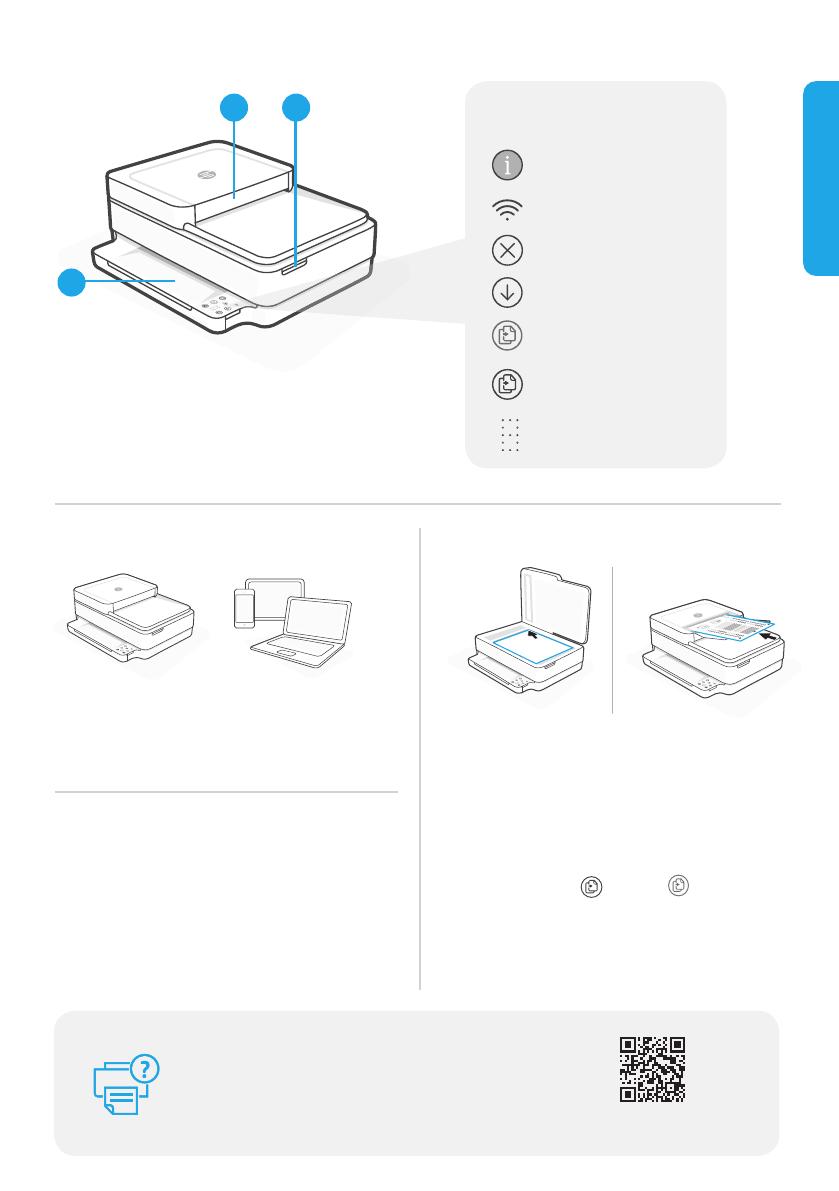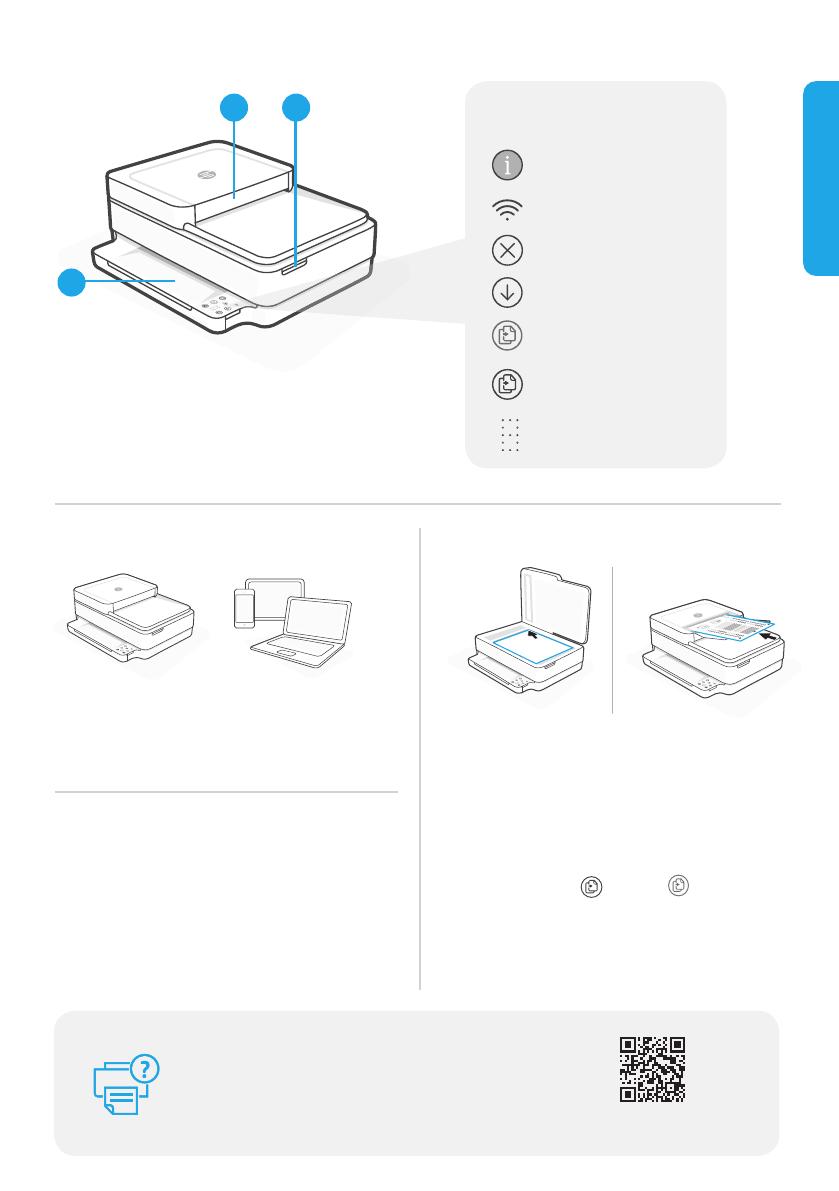
For troubleshooting, videos, and other
product information, visit the product
support site.
Help and Support
hp.com/support/envyp6400
1 Automatic Document Feeder
2 Output Tray
3 Access Ink Cartridges
3
2
1
Print from or scan to any iOS, Android,
Windows, or Mac device. Visit 123.hp.com
from your device to get started.
1. Load Original
Place face down on glass or face up in
document feeder.
2. Start Copy
Press Copy (Black
or Color ).
Note: To increase number of copies, press
multiple times.
Print/Scan Copy
Printer Features
Trouble with Wi-Fi setup?
If the app is unable to nd your printer, restart
setup mode. Press and hold the Wi-Fi button
on the back of the printer for 5 seconds.
Rotating purple lighting on the front edge of
the printer indicates setup mode.
Control Panel
Information
Wireless
Cancel
Resume
Color Copy (left)
Black and White Copy
(right)
Number Counter
English
5SE45-90035_ENVYPro6400_APMain_3L_RG.indb 3 1/9/2020 4:31:31 PM